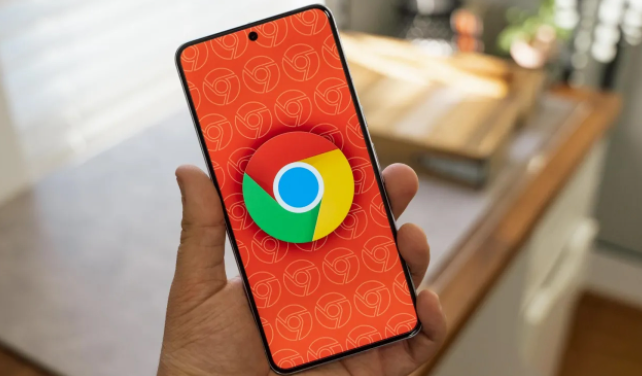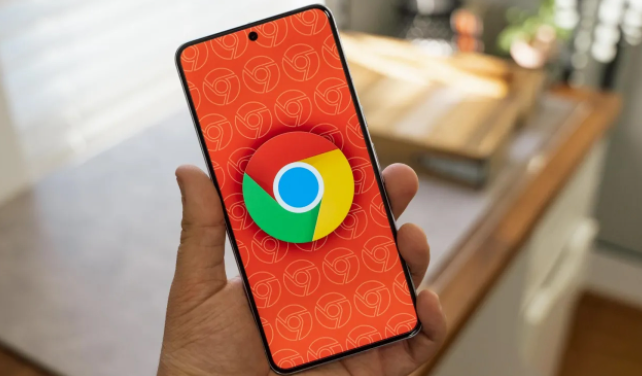
以下是
谷歌浏览器下载包自动更新异常的解决步骤:
一、检查网络连接
1. 确认网络状态:确保设备已连接到稳定的网络。可以尝试打开其他网页,检查网络是否正常。如果网络不稳定或中断,可能会导致谷歌浏览器无法正常下载更新包。若网络存在问题,可尝试重启路由器或切换网络环境。
2. 查看网络设置:检查网络设置是否正确,包括代理服务器设置、DNS设置等。错误的网络设置可能会影响浏览器与更新服务器的通信。在Windows系统中,可通过“控制面板”中的“网络和共享中心”进行相关设置的查看和调整;在Mac系统中,可在“系统偏好设置”的“网络”选项中进行设置。
二、关闭干扰程序
1. 关闭杀毒软件和防火墙:部分杀毒软件或防火墙可能会阻止谷歌浏览器的自动更新。暂时关闭这些安全软件,然后再次尝试更新。但要注意,关闭安全软件可能会带来一定的安全风险,更新完成后应及时重新开启。在Windows系统中,可通过右键点击杀毒软件或防火墙的图标,选择“退出”或“关闭”选项;在Mac系统中,可在“系统偏好设置”的“安全性与隐私”中进行相关设置。
2. 停止其他占用网络资源的程序:一些程序可能会在后台占用大量网络资源,导致
谷歌浏览器更新缓慢或失败。关闭其他不必要的程序,释放网络资源。在Windows系统中,可通过
任务管理器(按下“Ctrl+Shift+Esc”组合键)来查看和管理正在运行的程序;在Mac系统中,可使用“活动监视器”来管理程序。
三、清除浏览器缓存和数据
1. 清除缓存:过多的缓存数据可能会导致谷歌浏览器出现更新异常。打开谷歌浏览器,点击右上角的三个点图标,选择“设置”,然后在“
隐私设置和安全性”部分,点击“清除浏览数据”。在弹出的窗口中,选择要清除的数据类型(包括缓存),然后点击“清除数据”。
2. 重置浏览器设置:如果清除缓存后问题仍然存在,可以尝试重置浏览器设置。在谷歌浏览器的“设置”页面中,找到“高级”选项,然后在“重置和清理”部分,点击“将设置还原为原始默认设置”。重置后,浏览器的所有设置将恢复到默认状态,但要注意提前备份重要的数据和
扩展程序。
四、手动更新浏览器
1. 访问官方下载页面:如果自动更新仍然无法解决问题,可以手动下载最新版本的谷歌浏览器。访问谷歌官方网站(https://www.google.com),在网站上找到Chrome浏览器的下载链接,点击下载最新版本的安装包。
2. 安装浏览器:下载完成后,找到下载的安装包文件,双击运行它。按照安装向导的提示,逐步完成浏览器的安装过程。在安装过程中,可能需要同意用户协议、选择安装位置等操作。安装完成后,重新启动浏览器,即可使用最新版本的谷歌浏览器。